商品撮影にスマホを使う時、快適な明るさの部屋で商品をきちんとセットし、撮影ボタンを押す。その瞬間、心に描いていたのは、明るく、鮮やかで、商品の魅力が一目で伝わるような写真。しかし、その結果としてスマホの画面に映し出されたものは、予想外に暗く、表情のない写真。何度試しても、結果は同じ。考えてみれば、こんな経験は一度や二度ではないかもしれません。
この問題の原因は、スマホカメラが自動的に環境を調節する性質にあるのです。もちろん、これは明るい部屋でも暗い部屋でも起こる問題。では、どうすれば良いのでしょうか。その答えを、この記事を通じて見つけていきましょう。
スマホカメラで商品撮影すると暗い理由

スマホカメラはデフォルトで「オートモード」に設定されています。これは、カメラが自動的に最適な設定を選んで撮影するモードのことを指します。撮影範囲が明るいと、カメラは「あれ?これでは光が多すぎるから、ちょっと暗く補正しなければ」と判断してしまうんです。
※一部機種を除き、スマホではオートモード以外で撮影できません。
その結果、商品の明るさを反映させたくても、カメラの自動補正により思ったより暗めの写真になってしまいます。これが、スマホカメラが自動で最適な設定を選んだ結果生じる現象です。
では、暗い部屋で撮影すればいいのでしょうか。答えは「それもちょっと違います」。部屋が暗すぎると今度は「明るくしなければ」とカメラが判断し、ISO感度を上げてしまいます。これにより、ノイズが発生し、ざらついた写真になる恐れがあるのです。


ISO感度とは?
ここで、「ISO感度」について簡単に説明します。ISO感度とは、カメラが光をどれだけ感じ取るかを表す数値のことを指します。この数値が高いほど、カメラは少ない光でも明るく写真を撮影できます。ただし、ISO感度を高く設定すると写真にノイズが発生し、ざらざらとした質感になります。
最終的にレタッチするので暗めの写真でいい

ここで重要なポイントがあります。それは「最初から明るい写真を撮る必要はない」ということ。なぜなら、後で画像編集アプリでレタッチ(修正)することで、明るさを調整できるからです。
多少暗めの写真を撮ってしまったとしても、レタッチすることで明るく調整することができます。逆に、写真が明るすぎると、詳細な部分が飛んでしまうことがあります。なので、ちょっと暗めでも大丈夫。安心して撮影してください。
レタッチ前提の写真を撮るときのポイント

レタッチに最適な写真を撮影するためのポイントはいくつかあります。心得ておくべき事前準備から始めてみましょう。
最初に重要なのは、自然光がたっぷり入る場所での撮影です。天候や時間帯に左右されますが、自然光は色彩の再現性が高く、商品の魅力を最大限に引き立てることができます。例えば、窓際は自然光が十分に得られる理想的な場所と言えます。
ただし、一点注意が必要です。それは、自然光が直接商品に当たりすぎると、影の輪郭が硬くなり、商品の細部が見えにくくなることです。そのため、影の輪郭を柔らかくするために、レースのカーテンやトレーシングペーパーを窓にはさんで光を拡散させることをお勧めします。
これらの工夫をすることで、自然光の下でもISO感度を低く抑えることが可能となります。ISO感度が低いほど、写真はノイズが少なくなり、後のレタッチ作業もスムーズに進めることができます。
しかし、注意点が一つ。光を拡散させると全体の光量は弱くなります。ですので、撮影する環境は目で見て明るければ明るいほどいいです。これは、目で見た明るさとカメラが捉える明るさが同じでないからです。
以上のポイントを心がけて撮影することで、レタッチ前提の高品質な写真を撮ることができます。あなたの商品撮影に、ぜひ活用してみてください。
アプリのレタッチで明るく補正する

撮影した写真が思ったよりも暗い…そんな時は、レタッチソフトを駆使して明るさを調整しましょう。この作業があるからこそ、暗めに撮影した写真も問題ありません。今回は、特に初心者にも使いやすいと評判の「Photoshop Express」を例に、その具体的な手順をご紹介します。
まず、Photoshop Expressを開き、明るさを調整したい写真を選択します。画面下部のアイコン群から、「編集」を選択してください。そうすると、様々な調整項目が現れます。
その中でも、明るさの調整には以下の設定が有効です。「露出」で写真全体の明るさを調整、「ハイライト」で明部分の明るさ、「シャドウ」で暗部分の明るさをそれぞれ調整します。更に、「ホワイト」で最も明るい部分、「ブラック」で最も暗い部分の範囲を調整することで、コントラストも一緒に管理します。
それぞれのスライダーを左右に動かして調整し、自分が思う「これだ!」という明るさになるまで微調整します。これらの調整は微妙なバランスが求められますので、何度も試行錯誤することが求められます。しかし、その結果として、あなたの撮影した写真は一段と輝きを増すでしょう。

まとめ
これまでの内容をまとめると、
- スマホカメラのオートモードは、明るすぎると暗く、暗すぎると明るく補正します。
- 部屋が明るい方が、ISO感度を低く保つことができます。
- ISO感度が高いと写真にノイズが発生し、ざらざらとした質感になります。
- 最初から明るい写真を撮る必要はなく、後でレタッチすることで明るさを調整できます。
以上が、自然光とスマホカメラを使った商品撮影のコツです。ぜひ参考にしてみてください。
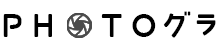










コメント